translucenttb怎么卸载?translucenttb卸载教程
translucenttb怎么卸载?很多软件都拥有自带的卸载程序,但是不少用户在想要卸载translucenttb这款软件的时候发现无论如何点击卸载按钮都无法将其卸载,所以就不知道怎么卸载了,下面就让小编来教教大家translucenttb怎么卸载吧。
translucenttb卸载教程
1、首先按下键盘“Win+i”打开设置面板,然后在其中选择“应用”。
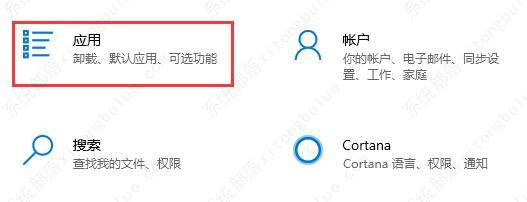
2、进入后在左边栏中进入“应用和功能”。
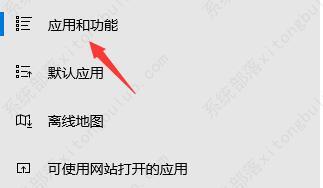
3、如果找不到这款软件,可以直接在应用和功能下方搜索“translucenttb”。
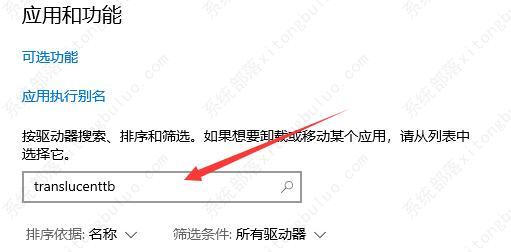
4、搜索到我们的软件后,选中它,然后点击右下角“卸载”。
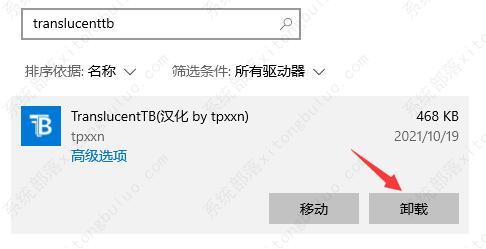
5、接着会弹出应用卸载提示框,再点击“卸载”就可以将translucenttb卸载了。

相关推荐
-
TranslucentTB(任务栏全透明) V2022.1 Win10版

TranslucentTB是一款非常好用的任务栏透明度调节工具,用户可以自定义其效果和颜色,并组合状态(最大化的窗口,打开 “开始”菜单、Cortana 和 “TimeLine”),甚至可以与使用任务栏的Windows的某些功能一起使用。
-
TranslucentTB 中文版

TranslucentTB 中文版一款经过汉化的TranslucentTB,在TranslucentTB中大家能够轻松的将自己的任务链变成完全透明的,还能够调整任务栏在不同情况下的样式,使用起来很简单,并且效果真的超赞,快来下载试试吧。
-
TranslucentTB V2021 破解版

TranslucentTB是一款体积小巧,安装容易的让Win10任务栏变得透明的软件,该软件几乎占用很少的系统资源。用户拥有了这款资源就可以使用很少的内存资源完成桌面的美化,让你每天工作的心情都很好,工作更有效率。








